Page 17 of 91
Audio17Heliseadete reguleerimineHeliseadete reguleerimiseks
puudutage helikuval b. Reguleerida
saab järgmisi seadeid:
● Ekvalaiser
● Eesmise-tagumise/vasaku- parema kanali balanss
Page 18 of 91
18NavigeerimineNavigeerimineNavigatsioonisüsteem .................. 18
Ühendatud navigeerimine ............19Navigatsioonisüsteem
See rakendus on kasutatav ainult
Multimedia Navi Pro korral.
Navigeerimisrakenduse esmakordsel
käivitamisel tuleb iga profiili korral
nõustuda navigeerimisfunktsiooni
tingimuste ja privaatsusavaldusega.
Pärast ühendatud
navigeerimisfunktsiooni
lühitutvustust tuleb nõustuda ka
ennustava navigeerimisfunktsiooni
privaatsusavaldusega.Ülevaade*:sisestage aadress või
võtmesõna.;:sisestage aadress lemmikuna.':kuvab viimased aadressid.&:sulgeb aadressiriba.g:suumib sisse.h:suumib välja.%:avab menüü Options
(Suvandid) .v:kuvab liiklusinfo loendi (vajalik
võrguühendus).
N | Mainzer Straße : puudutage, et
kuvada lisateavet praeguse asukoha
kohta.
Navigeerimissuvandid
Järgmisi seadeid võib seadistada
menüüst Options (Suvandid) %:
● Kaardivaade
● Aktiveerib/inaktiveerib liikluse kaardil ja automaatse teekonna
muutmise
● Valib kaardil näidatavaid huvipunkte
Page 19 of 91
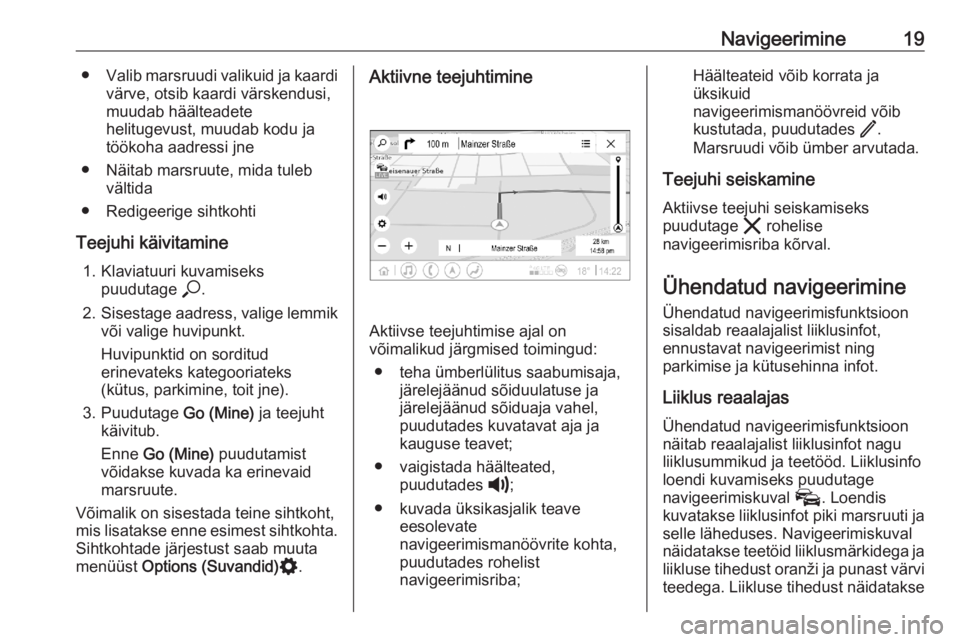
Navigeerimine19●Valib marsruudi valikuid ja kaardi
värve, otsib kaardi värskendusi,
muudab häälteadete
helitugevust, muudab kodu ja
töökoha aadressi jne
● Näitab marsruute, mida tuleb vältida
● Redigeerige sihtkohti
Teejuhi käivitamine 1. Klaviatuuri kuvamiseks puudutage *.
2. Sisestage aadress, valige lemmik
või valige huvipunkt.
Huvipunktid on sorditud
erinevateks kategooriateks
(kütus, parkimine, toit jne).
3. Puudutage Go (Mine) ja teejuht
käivitub.
Enne Go (Mine) puudutamist
võidakse kuvada ka erinevaid
marsruute.
Võimalik on sisestada teine sihtkoht,
mis lisatakse enne esimest sihtkohta.
Sihtkohtade järjestust saab muuta
menüüst Options (Suvandid) %.Aktiivne teejuhtimine
Aktiivse teejuhtimise ajal on
võimalikud järgmised toimingud:
● teha ümberlülitus saabumisaja, järelejäänud sõiduulatuse ja
järelejäänud sõiduaja vahel,
puudutades kuvatavat aja ja
kauguse teavet;
● vaigistada häälteated, puudutades ?;
● kuvada üksikasjalik teave eesolevate
navigeerimismanöövrite kohta, puudutades rohelist
navigeerimisriba;
Häälteateid võib korrata ja
üksikuid
navigeerimismanöövreid võib
kustutada, puudutades /.
Marsruudi võib ümber arvutada.
Teejuhi seiskamine
Aktiivse teejuhi seiskamiseks
puudutage & rohelise
navigeerimisriba kõrval.
Ühendatud navigeerimine
Ühendatud navigeerimisfunktsioon
sisaldab reaalajalist liiklusinfot,
ennustavat navigeerimist ning
parkimise ja kütusehinna infot.
Liiklus reaalajas Ühendatud navigeerimisfunktsioon
näitab reaalajalist liiklusinfot nagu
liiklusummikud ja teetööd. Liiklusinfo
loendi kuvamiseks puudutage
navigeerimiskuval v. Loendis
kuvatakse liiklusinfot piki marsruuti ja
selle läheduses. Navigeerimiskuval
näidatakse teetöid liiklusmärkidega ja
liikluse tihedust oranži ja punast värvi
teedega. Liikluse tihedust näidatakse
Page 20 of 91
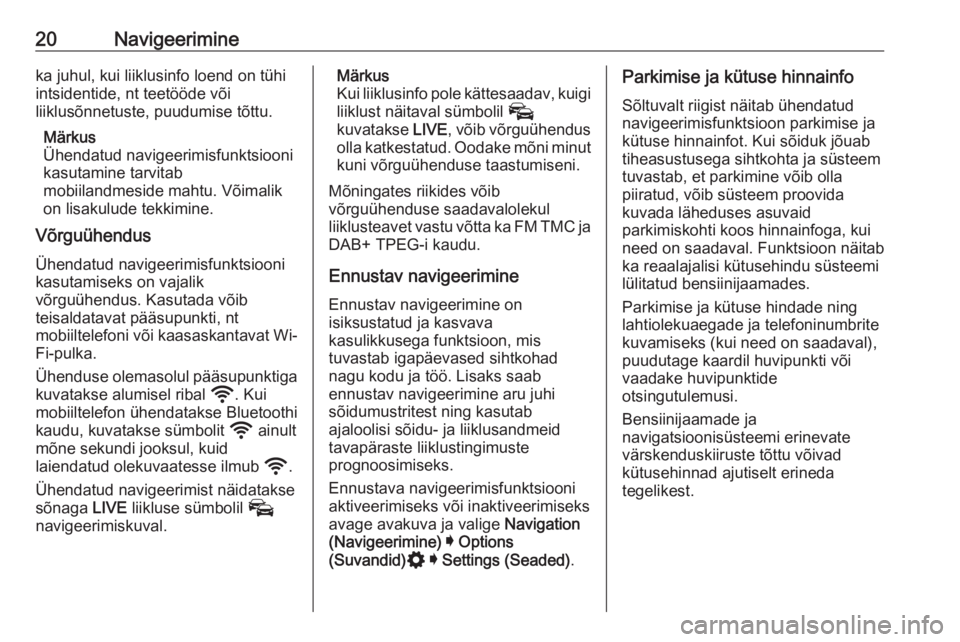
20Navigeerimineka juhul, kui liiklusinfo loend on tühi
intsidentide, nt teetööde või
liiklusõnnetuste, puudumise tõttu.
Märkus
Ühendatud navigeerimisfunktsiooni
kasutamine tarvitab
mobiilandmeside mahtu. Võimalik
on lisakulude tekkimine.
Võrguühendus
Ühendatud navigeerimisfunktsiooni
kasutamiseks on vajalik
võrguühendus. Kasutada võib
teisaldatavat pääsupunkti, nt
mobiiltelefoni või kaasaskantavat Wi-
Fi-pulka.
Ühenduse olemasolul pääsupunktiga
kuvatakse alumisel ribal y. Kui
mobiiltelefon ühendatakse Bluetoothi kaudu, kuvatakse sümbolit y ainult
mõne sekundi jooksul, kuid
laiendatud olekuvaatesse ilmub y.
Ühendatud navigeerimist näidatakse
sõnaga LIVE liikluse sümbolil v
navigeerimiskuval.Märkus
Kui liiklusinfo pole kättesaadav, kuigi liiklust näitaval sümbolil v
kuvatakse LIVE, võib võrguühendus
olla katkestatud. Oodake mõni minut
kuni võrguühenduse taastumiseni.
Mõningates riikides võib
võrguühenduse saadavalolekul
liiklusteavet vastu võtta ka FM TMC ja
DAB+ TPEG-i kaudu.
Ennustav navigeerimine
Ennustav navigeerimine on
isiksustatud ja kasvava
kasulikkusega funktsioon, mis
tuvastab igapäevased sihtkohad
nagu kodu ja töö. Lisaks saab
ennustav navigeerimine aru juhi
sõidumustritest ning kasutab
ajaloolisi sõidu- ja liiklusandmeid
tavapäraste liiklustingimuste
prognoosimiseks.
Ennustava navigeerimisfunktsiooni
aktiveerimiseks või inaktiveerimiseks
avage avakuva ja valige Navigation
(Navigeerimine) I Options
(Suvandid) % I Settings (Seaded) .Parkimise ja kütuse hinnainfo
Sõltuvalt riigist näitab ühendatud
navigeerimisfunktsioon parkimise ja
kütuse hinnainfot. Kui sõiduk jõuab
tiheasustusega sihtkohta ja süsteem
tuvastab, et parkimine võib olla
piiratud, võib süsteem proovida
kuvada läheduses asuvaid
parkimiskohti koos hinnainfoga, kui
need on saadaval. Funktsioon näitab
ka reaalajalisi kütusehindu süsteemi
lülitatud bensiinijaamades.
Parkimise ja kütuse hindade ning
lahtiolekuaegade ja telefoninumbrite kuvamiseks (kui need on saadaval),
puudutage kaardil huvipunkti või
vaadake huvipunktide
otsingutulemusi.
Bensiinijaamade ja
navigatsioonisüsteemi erinevate
värskenduskiiruste tõttu võivad
kütusehinnad ajutiselt erineda
tegelikest.
Page 21 of 91
Navigeerimine21Reaalajalised
kaardivärskendused
Navigeerimiskaarti võib värskendada
kuni neli korda aastas. Värskenduste
korral lähtutakse sõidumustritest,
võttes arvesse tavaliselt läbitavate
alade ja riikide värskendusi.
Navigeerimiskaardi
värskendamiseks on vajalik
võrguühendus. Värskenduste
kontrollimiseks avage avakuva ja valige Navigation (Navigeerimine) I
Options (Suvandid) % I Settings
(Seaded) . Soovi korral võib
aktiveerida automaatsed
kaardivärskendused. Lisaks
kuvatakse teade, kui värskenduse
maht ületab 250 MB.
Reaalajaliste kaardivärskenduste kaudu ei saa värskendada kogu sisu.
Andmemahu tõttu on vajalik uus SD-
kaart.Navigeerimiskaardi kaardiport
Kaardiandmed edastatakse SD-
kaardile. SD-kaardipesa võib
kasutada ainult SD-kaartidel olevate navigeerimiskaartide jaoks. SD-
kaardipesa asub keskkonsoolil või
kokkupandava käetoe all.
Page 22 of 91
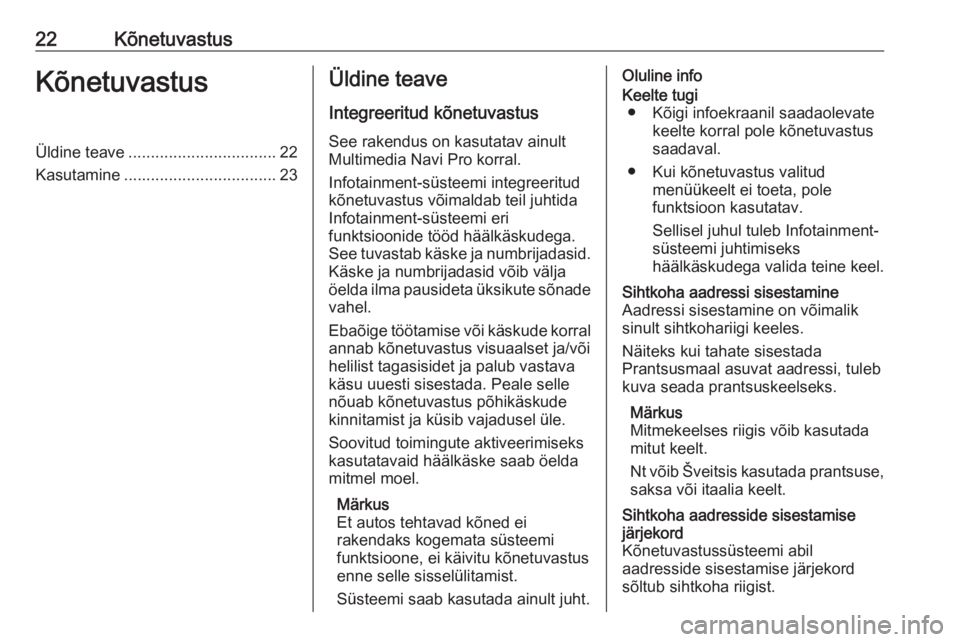
22KõnetuvastusKõnetuvastusÜldine teave................................. 22
Kasutamine .................................. 23Üldine teave
Integreeritud kõnetuvastus See rakendus on kasutatav ainult
Multimedia Navi Pro korral.
Infotainment-süsteemi integreeritud
kõnetuvastus võimaldab teil juhtida
Infotainment-süsteemi eri
funktsioonide tööd häälkäskudega.
See tuvastab käske ja numbrijadasid.
Käske ja numbrijadasid võib välja
öelda ilma pausideta üksikute sõnade vahel.
Ebaõige töötamise või käskude korral
annab kõnetuvastus visuaalset ja/või helilist tagasisidet ja palub vastava
käsu uuesti sisestada. Peale selle
nõuab kõnetuvastus põhikäskude
kinnitamist ja küsib vajadusel üle.
Soovitud toimingute aktiveerimiseks
kasutatavaid häälkäske saab öelda
mitmel moel.
Märkus
Et autos tehtavad kõned ei
rakendaks kogemata süsteemi
funktsioone, ei käivitu kõnetuvastus
enne selle sisselülitamist.
Süsteemi saab kasutada ainult juht.Oluline infoKeelte tugi ● Kõigi infoekraanil saadaolevate keelte korral pole kõnetuvastus
saadaval.
● Kui kõnetuvastus valitud menüükeelt ei toeta, pole
funktsioon kasutatav.
Sellisel juhul tuleb Infotainment- süsteemi juhtimiseks
häälkäskudega valida teine keel.Sihtkoha aadressi sisestamine
Aadressi sisestamine on võimalik
sinult sihtkohariigi keeles.
Näiteks kui tahate sisestada
Prantsusmaal asuvat aadressi, tuleb
kuva seada prantsuskeelseks.
Märkus
Mitmekeelses riigis võib kasutada
mitut keelt.
Nt võib Šveitsis kasutada prantsuse,
saksa või itaalia keelt.Sihtkoha aadresside sisestamise
järjekord
Kõnetuvastussüsteemi abil
aadresside sisestamise järjekord
sõltub sihtkoha riigist.
Page 23 of 91
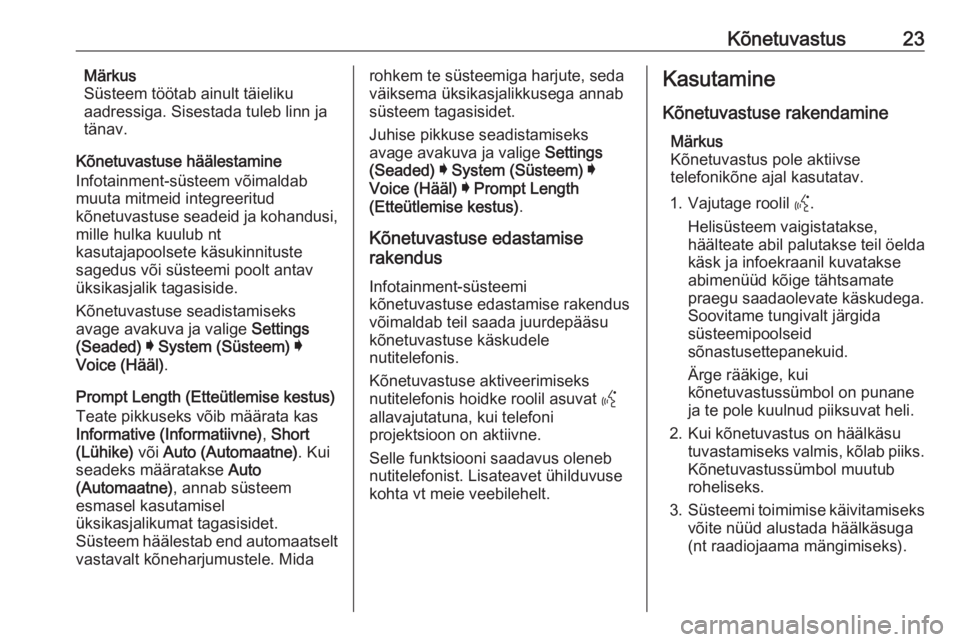
Kõnetuvastus23Märkus
Süsteem töötab ainult täieliku
aadressiga. Sisestada tuleb linn ja
tänav.
Kõnetuvastuse häälestamine
Infotainment-süsteem võimaldab
muuta mitmeid integreeritud
kõnetuvastuse seadeid ja kohandusi,
mille hulka kuulub nt
kasutajapoolsete käsukinnituste
sagedus või süsteemi poolt antav
üksikasjalik tagasiside.
Kõnetuvastuse seadistamiseks
avage avakuva ja valige Settings
(Seaded) I System (Süsteem) I
Voice (Hääl) .
Prompt Length (Etteütlemise kestus)
Teate pikkuseks võib määrata kas
Informative (Informatiivne) , Short
(Lühike) või Auto (Automaatne) . Kui
seadeks määratakse Auto
(Automaatne) , annab süsteem
esmasel kasutamisel
üksikasjalikumat tagasisidet.
Süsteem häälestab end automaatselt vastavalt kõneharjumustele. Midarohkem te süsteemiga harjute, seda
väiksema üksikasjalikkusega annab
süsteem tagasisidet.
Juhise pikkuse seadistamiseks
avage avakuva ja valige Settings
(Seaded) I System (Süsteem) I
Voice (Hääl) I Prompt Length
(Etteütlemise kestus) .
Kõnetuvastuse edastamise
rakendus
Infotainment-süsteemi
kõnetuvastuse edastamise rakendus
võimaldab teil saada juurdepääsu
kõnetuvastuse käskudele
nutitelefonis.
Kõnetuvastuse aktiveerimiseks
nutitelefonis hoidke roolil asuvat Y
allavajutatuna, kui telefoni
projektsioon on aktiivne.
Selle funktsiooni saadavus oleneb
nutitelefonist. Lisateavet ühilduvuse
kohta vt meie veebilehelt.Kasutamine
Kõnetuvastuse rakendamine Märkus
Kõnetuvastus pole aktiivse
telefonikõne ajal kasutatav.
1. Vajutage roolil Y.
Helisüsteem vaigistatakse,
häälteate abil palutakse teil öelda käsk ja infoekraanil kuvatakse
abimenüüd kõige tähtsamate
praegu saadaolevate käskudega.
Soovitame tungivalt järgida
süsteemipoolseid
sõnastusettepanekuid.
Ärge rääkige, kui
kõnetuvastussümbol on punane
ja te pole kuulnud piiksuvat heli.
2. Kui kõnetuvastus on häälkäsu tuvastamiseks valmis, kõlab piiks.
Kõnetuvastussümbol muutub
roheliseks.
3. Süsteemi toimimise käivitamiseks
võite nüüd alustada häälkäsuga
(nt raadiojaama mängimiseks).
Page 24 of 91
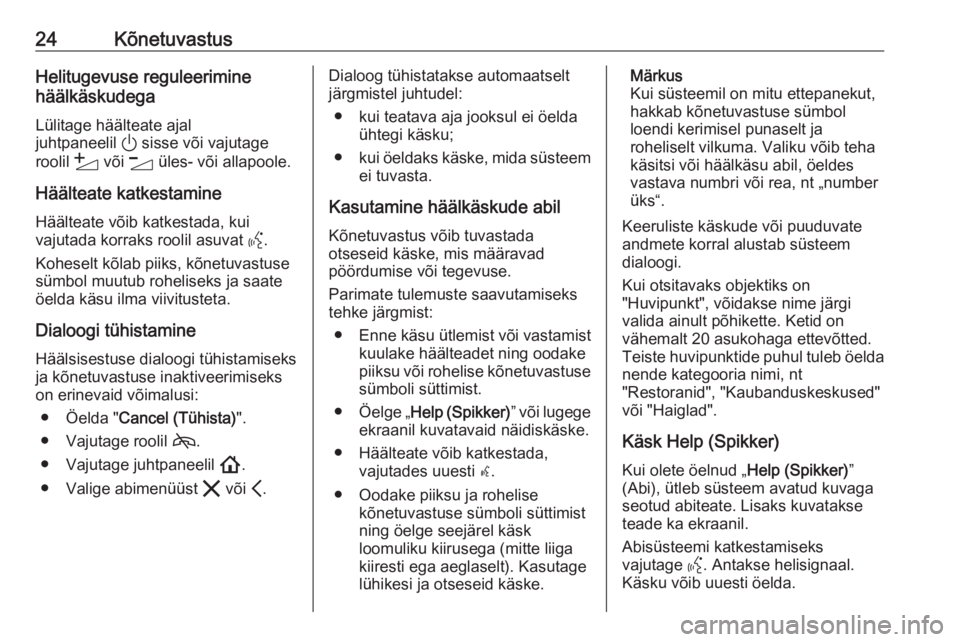
24KõnetuvastusHelitugevuse reguleerimine
häälkäskudega
Lülitage häälteate ajal
juhtpaneelil ) sisse või vajutage
roolil Y või Z üles- või allapoole.
Häälteate katkestamine
Häälteate võib katkestada, kui
vajutada korraks roolil asuvat Y.
Koheselt kõlab piiks, kõnetuvastuse
sümbol muutub roheliseks ja saate
öelda käsu ilma viivitusteta.
Dialoogi tühistamine
Häälsisestuse dialoogi tühistamiseks
ja kõnetuvastuse inaktiveerimiseks
on erinevaid võimalusi:
● Öelda " Cancel (Tühista) ".
● Vajutage roolil 7.
● Vajutage juhtpaneelil !.
● Valige abimenüüst & või P.Dialoog tühistatakse automaatselt
järgmistel juhtudel:
● kui teatava aja jooksul ei öelda ühtegi käsku;
● kui öeldaks käske, mida süsteem
ei tuvasta.
Kasutamine häälkäskude abil Kõnetuvastus võib tuvastada
otseseid käske, mis määravad
pöördumise või tegevuse.
Parimate tulemuste saavutamiseks
tehke järgmist:
● Enne käsu ütlemist või vastamist
kuulake häälteadet ning oodake
piiksu või rohelise kõnetuvastuse sümboli süttimist.
● Öelge „ Help (Spikker) ” või lugege
ekraanil kuvatavaid näidiskäske.
● Häälteate võib katkestada, vajutades uuesti w.
● Oodake piiksu ja rohelise kõnetuvastuse sümboli süttimist
ning öelge seejärel käsk
loomuliku kiirusega (mitte liiga
kiiresti ega aeglaselt). Kasutage
lühikesi ja otseseid käske.Märkus
Kui süsteemil on mitu ettepanekut,
hakkab kõnetuvastuse sümbol
loendi kerimisel punaselt ja
roheliselt vilkuma. Valiku võib teha
käsitsi või häälkäsu abil, öeldes
vastava numbri või rea, nt „number üks“.
Keeruliste käskude või puuduvate
andmete korral alustab süsteem
dialoogi.
Kui otsitavaks objektiks on
"Huvipunkt", võidakse nime järgi
valida ainult põhikette. Ketid on
vähemalt 20 asukohaga ettevõtted.
Teiste huvipunktide puhul tuleb öelda
nende kategooria nimi, nt
"Restoranid", "Kaubanduskeskused"
või "Haiglad".
Käsk Help (Spikker)
Kui olete öelnud „ Help (Spikker)”
(Abi), ütleb süsteem avatud kuvaga
seotud abiteate. Lisaks kuvatakse
teade ka ekraanil.
Abisüsteemi katkestamiseks
vajutage Y. Antakse helisignaal.
Käsku võib uuesti öelda.